如何将系统转移到固态硬盘 笔记本电脑?
方法一:清洁安装,将Windows 10传输到新硬盘 在开始之前,请准备一个新的磁盘并将其格式化以供使用。此外,您还需要准备CD/DVD或 USB以创建可启动媒体。这些都是最基本的准备,无论你用什么方法,都需要提前准备。然后,让我们一起来看看具体的步骤。 步骤1. 在微软官网下载Windows 10媒体创建工具来创建可引导媒体(USB驱动器至少需要8GB空间) 步骤2. 将可启动的驱动器和新磁盘连接到计算机,并确保在Windows中能检测到它们,然后,通过BIOS选择从此驱动器启动计算机。 步骤3. 等待Windows 10安装文件加载完成,并设置语言与其他首选项。 步骤4. 单击“安装”>“我没有产品密钥”>“操作系统(这里是Windows 10)”>“我接受许可证条款”。另外,如果您安装与当前使用的版本相同的操作系统,则Windows需要在重新安装后重新激活。 步骤5. 选择Windows 10安装类型:自定义。然后删除新磁盘上的分区,并选择未分配的空间来安装Windows,之后只需要等待安装完毕并设置您的偏好即可 方法二:通过备份还原将Windows 10迁移到新硬盘 步骤1. 进入“控制面板”>“系统和安全”>“备份和还原(Windows 7)”,然后创建系统镜像,并将其保存到外部存储器。然后您将被要求创建系统修复光盘,如果没有的话您可以使用“创建恢复驱动器”来创建可启动的USB驱动器。 步骤2. 连接可引导媒体或包含系统镜像的外部磁盘。然后,从修复盘或USB启动你的电脑。 步骤3. 加载完毕后您将看到Windows设置界面,单击“下一步”,然后选择“修复计算机”>“故障排除”>“系统镜像恢复”>“Windows 10”。 步骤4. 在还原选项窗口中,勾选“使用最新的可用备份”,然后单击“下一步”。 步骤5. 选择格式和重新划分磁盘选项,然后单击“下一步”>“完成”>“是”以开始还原。 方法三:用磁盘克隆将Win10系统克隆到新硬盘 步骤1. 将新硬盘连接到计算机,然后下载并安装傲梅轻松备份免费版,然后启动并打开克隆界面,点击“磁盘克隆”。 步骤2. 选择Windows 10上的旧磁盘作为源磁盘,然后单击选择“下一步”。 步骤3. 选择新磁盘作为目标磁盘,然后单击“下一步”。 步骤4. 确认操作并单击“开始克隆”。当进度达到100%后,单击“完成”以退出。 ☛ 提示: 当您把硬盘克隆到更大的硬盘时,磁盘末端将会出现一个未分配的空间。切记使用磁盘管理拓展未分配空间,以充分利用磁盘空间。此外,您还可以使用傲梅轻松备份免费版在克隆过程中使用“编辑分区”功能来调整分区大小。“SSD对齐”可以优化SSD的性能并延长其正常使用寿命。“按扇区到扇区克隆”将克隆原始磁盘上的所有扇区,包括用过的空间、未使用的空间和坏的扇区,因此,除非确保原始磁盘工作正常,否则不建议选择此项。☛ 技巧:该软件还可以通过智能克隆技术将Windows 10克隆到更小的SSD硬盘,当旧磁盘的已用空间小于或等于目标磁盘时,该方法仍有效。如果您只想克隆Windows 10到SSD硬盘,您还可以在傲梅轻松备份免费版中使用“系统克隆”功能。从新硬盘启动的方法适用于以上三种方法,具体流程如下。步骤1. 完全关闭计算机并使用螺丝刀在驱动器上安装新的硬盘。然后,重新启动计算机。步骤2. 在开机初始屏幕上按特定键,进入电脑BIOS界面。步骤3. 在“BOOT”中将启动优先级设置为新的硬盘驱动器,然后保存更改并重新启动。提示:如果您要将Windows 10迁移到新计算机上,只需在新计算机上安装新硬盘驱动器,然后使用上述步骤即可。进一步阅读:如何将Windows 10许可证转移到新的硬盘? Windows 10许可证是否会转移到新的硬盘驱动器或SSD?这是许多用户担心的问题。许可证是否可以转让,这完全取决于您使用的许可证类型。零售或批量许可证密钥可以转移,而OEM密钥无法传输。也就是说,如果您的许可证是零售许可证或批量许可证,您可以将 Windows 10许可证迁移到新硬盘/SSD,许可证将自动重新激活。如果您的许可证是零售或卷,您可以按照如下详细的步骤,整个过程分为两个部分,包括从旧机器中删除许可证密钥、用许可证激活操作系统。步骤1. 在搜索框输入“cmd”并“以管理员身份运行”。步骤2. 在命令提示符窗口中输入slmgr/upk并按Enter键。此命令将从当前计算机中卸载许可证密钥。步骤3. 在命令提示符窗口中输入slmgr/cpky并按Enter键。此命令将从注册表中卸载许可证密钥。注意:以上步骤不会从Microsoft服务器中删除激活,相反,此过程可以防止在多个设备中使用相同的产品密钥。因此,如果您将带有Windows 10的硬盘转移到新电脑上,您可以忽略步骤2和步骤3,直接激活带有原始计算机许可证密钥的Windows。步骤4. 复制粘贴slmgr /ipk xxxxx-xxxxx-xxxxx-xxxxx-xxxxx到命令提示窗口并按Enter键。(xxxxx-xxxxx-xxxxx-xxxxx-xxxxx指许可证密钥)步骤5. 输入slmgr/dlv以验证激活并按Enter键。步骤6. 输入slmgr/xpr并按Enter键以检查Windows是否已激活。如果它被激活,将提示“计算机已永久激活”。看到这里,您可能已经知道如何将Win10系统迁移到新硬盘驱动器。您可以从这3中方法中选择你喜欢的方式。但我个人建议您使用傲梅轻松备份免费版来将系统迁移到另一个硬盘上。这个软件拥有十分简洁的界面,使所有的操作步骤变得更容易。还可以优化SSD硬盘的读写速度。同时,它的高级版本允许你只转移操作系统到新的硬盘驱动器。另外,如果你想把windows 10移植到一台不同硬件的新电脑上,那么高级版本的“异机还原”可以帮你一个大忙。您可以下载傲梅轻松备份专业版免费试用180天!
备份后再还原。 ghost一键还原,电脑安装一键还原。运行后先备份系统分区,保存为xxx.gho文件。重启电脑,开机启动中会自动提示系统引导菜单,通过方向键选择一键还原。系统文件选择之前备份的系统文件。 固态硬盘和普通机械硬盘在存储数据时可以同样对待。固态硬盘读写速度快,不适合频繁格式化,寿命较短。
网上有很多关于“系统迁移”的资料,可以搜索一下参考参考。说实在的,最好还是直接重做系统!
备份后再还原。 ghost一键还原,电脑安装一键还原。运行后先备份系统分区,保存为xxx.gho文件。重启电脑,开机启动中会自动提示系统引导菜单,通过方向键选择一键还原。系统文件选择之前备份的系统文件。 固态硬盘和普通机械硬盘在存储数据时可以同样对待。固态硬盘读写速度快,不适合频繁格式化,寿命较短。
网上有很多关于“系统迁移”的资料,可以搜索一下参考参考。说实在的,最好还是直接重做系统!
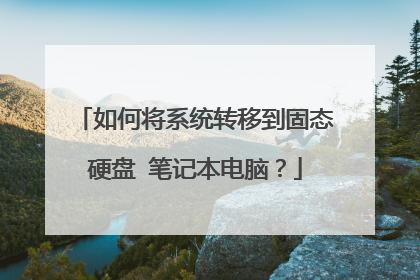
换系统加固态硬盘教程 电脑更换SSD固态硬盘安装教程
1、首先把自己准备的固态硬盘先装在电脑上,接着在电脑上面下载可以迁移系统的软件,软件下载好之后,就是开始设置了。 找到迁移到固态硬盘 2、进入软件之后,找到迁移系统到固态硬盘,此时桌面会出现新的窗口,点击下一步。 3、此时到了原始窗口,点击左上角的提交,然后会弹出等待执行的操。 4、对于只想用固态硬盘的朋友们,到这里就结束了,只需要把机械硬盘拔掉就可以了。

将系统迁移到固态硬盘详细教程
把原装正版系统转移到新装 的固态硬盘,建议使用分区助手这个工具。 分区住手提供了系统迁移功能,专用于将操作系统由一个硬盘迁移到另一个硬盘,整体操作非常简单,只需要同时连接两个硬盘,然后运行该工具,窗口左侧有向导,根据向导操作即可。 注意,迁移完毕后,需要进入BIOS,将新的固态硬盘设置为第一启动设备,才能保证固态硬盘上的操作系统起作用。
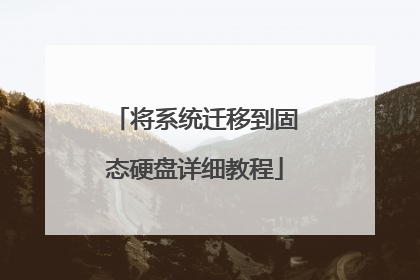
怎么把系统迁移到新的固态硬盘里
怎么把系统迁移到新的固态硬盘里?很多朋友添加了SSD固态硬盘,但添加固态硬盘后,如何把原系统盘上的系统迁移到SSD硬盘还是个问题。 如何在安装SSD硬盘后,把原机械硬盘上的系统迁移到SSD固态硬盘呢?工具原料硬件:电脑操作系统:Windows方法/步骤分步阅读1/12把原机械硬盘上的系统迁移到SSD硬盘的方法第一步:安装SSD固态硬盘以后,下载、安装【分区助手】(免费软件)。百度搜索输入分区助手下载,点击分区助手最新官方版下载_百度软件中心下的【高速下载】,下载完成后安装(略);2/12第二步:把SSDR硬盘进行4K对齐。启动分区助手,点击SSD硬盘,在分区助手窗口左侧点击【分区操作】展开项中的分区对齐(进行4K对齐);4K对齐:即符合4K扇区定义格式化过的硬盘,并且按照4K扇区的规则写入数据。对于固态硬盘来说,4K如果不对齐,会极大的降低数据写入和读取的速度,并且会造成SSD固态硬盘不必要的写入次数。3/12第三步:把原机械硬盘中的系统迁移到SSD硬盘。4K对齐以后,点击窗口左侧【向导】展开项中的迁移系统到固态磁盘;4/12我们在打开的迁移系统到固态磁盘窗口,点击:下一步(N);5/12在迁移系统到固态磁盘窗口,点击未分配空间磁盘,再点击:下一步(N);6/12在迁移系统到固态磁盘-调整空间大小窗口,鼠标按住“小圆”左右移动调整系统盘的大小,确定之后,点击:下一步(N);7/12在迁移系统到固态磁盘-引导操作系统窗口,注意:在完成克隆或迁移后,目标磁盘都可以完美启动。但在极少数的电脑上,可能无法直接让电脑从目标磁盘上启动,如果你遇到这种情况,建议你从电脑中移出源磁盘或将目标磁盘和源磁盘连接插口对调后再从目标磁盘上启动。点击:下一步(N);8/12回到分区助手窗口,点击左上角的【提交】;9/12打开 一个等待执行的操作窗口,显示:源磁盘:2目标磁盘:1盘符:C - D校对无误后,点击:执行;10/12弹出一个分区助手提示对话框:要执行这些操作需要重启您的电脑,您想重启吗?......;点击:是(Y);11/12电脑重启,完成从原机械硬盘把系统迁移到SSD固态硬盘的操作。(我的电脑重启后出现问题,将源磁盘连接线断开后重启才进入操作。)完成后即进入了系统桌面。12/12以上即:把原机械硬盘上的系统迁移到SSD硬盘的方法,供朋友们参考使用,本人亲测有效。 内容仅供参考并受版权保护
我们说想把系统迁移到新的固态硬盘里,可以使用硬盘对拷的方式来进行转移,也可以说直接重新做一个系统,其实更简单
你可以直接就是从系统设置里面进行,在迁移就可以了,非常方便
怎么将系统从一个盘移到另一个固态硬盘 傲梅分区助手一键即可实现
想要把系统迁移到新的固态硬盘里面,你要必须要把整个系统的软件备份过去。
我们说想把系统迁移到新的固态硬盘里,可以使用硬盘对拷的方式来进行转移,也可以说直接重新做一个系统,其实更简单
你可以直接就是从系统设置里面进行,在迁移就可以了,非常方便
怎么将系统从一个盘移到另一个固态硬盘 傲梅分区助手一键即可实现
想要把系统迁移到新的固态硬盘里面,你要必须要把整个系统的软件备份过去。

win10转移到固态 Win10系统转移到SSD固态硬盘方法步骤
1、我们先把固态硬盘装入机箱。再到网上下载分区助手6.2。鼠标双击安装。 2、安装完成后打开软件。下图是打开后的主界面。可看到磁盘1是1TB的机械硬盘,磁盘2是120G的固态硬盘。 3、选择磁盘1的系统分区,再点击左侧的“迁移系统到固态磁盘”。 4、出来一个确认窗口,点击“下一步”。 5、在这个窗口选择把系统迁移到哪个磁盘。我们选择磁盘2。点“下一步”。 6、在这个窗口可以选择系统盘的大小。默认是全盘,我们采用默认设置。 7、把“让目标磁盘与源磁盘的格式保持相同”勾选上。再点“完成”。 8、点击左上角的“提交”。 9、点击“执行”。 10、出现提示要重启的窗口,点击“是”。 11、系统正在重启。 12、重启后自动进入迁移的界面。最下面一行是迁移的进度。耗费的时间根据数据多少和机器配置不同而有些差异。一般10分钟左右。 13、迁移完成后会自动从固态盘启动。10秒就进入了系统,快了不止一点点。进系统后打开磁盘管理,可以看到120G的固态盘已经变成系统盘了。至此,迁移成功!

